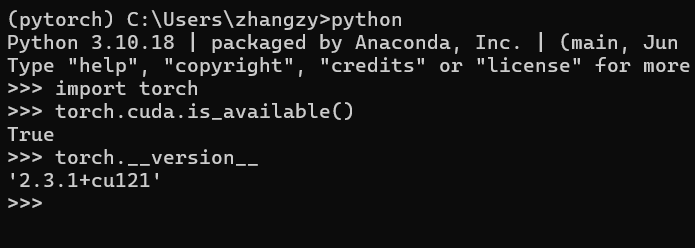(保姆级)Windows11安装GPU版本Pytorch2.3、CUDA12.6
Pytorch是目前非常主流的深度学习框架,在学习、科研和工作中都必不可少会用到,本文就手把手带你如何在自己的电脑上安装配置Pytorch、CUDA和Anaconda等深度学习AI框架。
首先你要确保自己电脑有NVIDIA的GPU显卡,电脑上已经安装了Anaconda。未安装Anaconda的可以看此教程进行快速安装:https://blog.csdn.net/2503_91827165/article/details/147575874
**
一、查看NVIDIA驱动,CUDA安装(更新)
打开Anaconda Prompt,输入: nvidia-smi命令,查看目前电脑的驱动版本和CUDA版本。
可以看到我这个电脑CUDA版本是11.1,驱动版本是457.51,比较低,与最新的Pytorch不适配,因此需要安装高版本的驱动和CUDA。
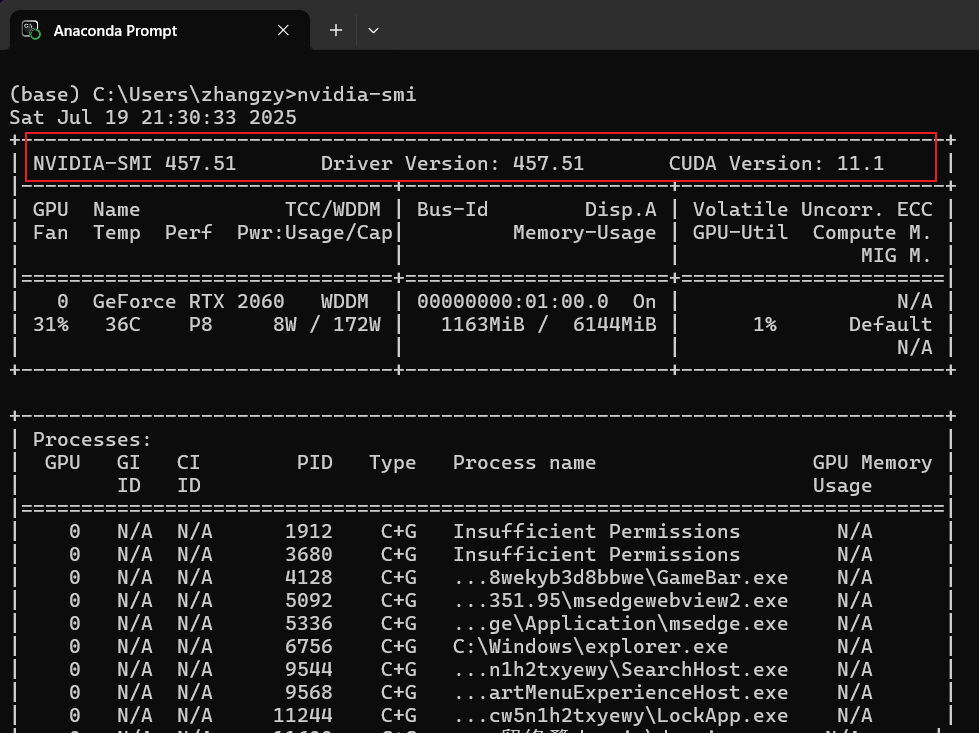
在链接https://docs.nvidia.com/cuda/cuda-toolkit-release-notes/index.html中可以查看不同CUDA版本对应的驱动版本,我这里安装CUDA12.6,最低的驱动版本是560.76。
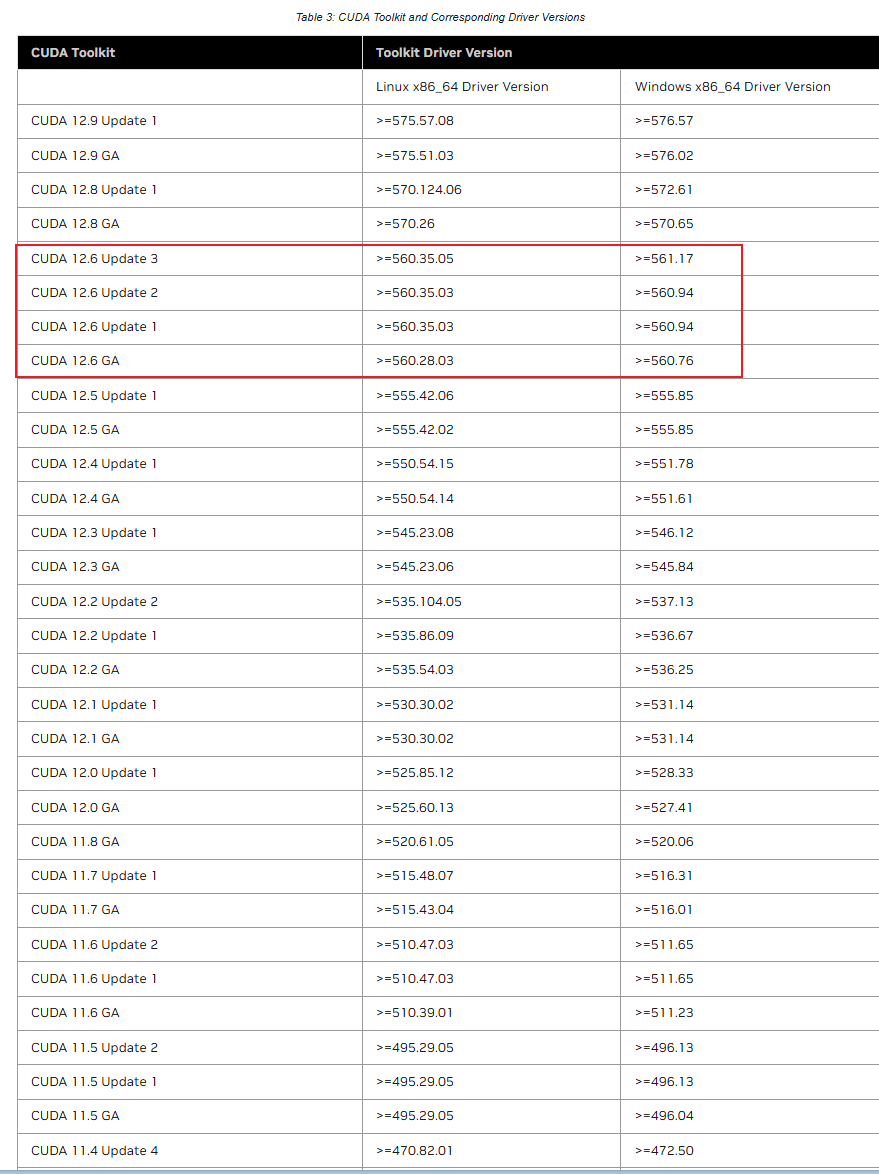
驱动下载地址:
https://www.nvidia.cn/geforce/drivers/,选择自己显卡产品,然后搜索
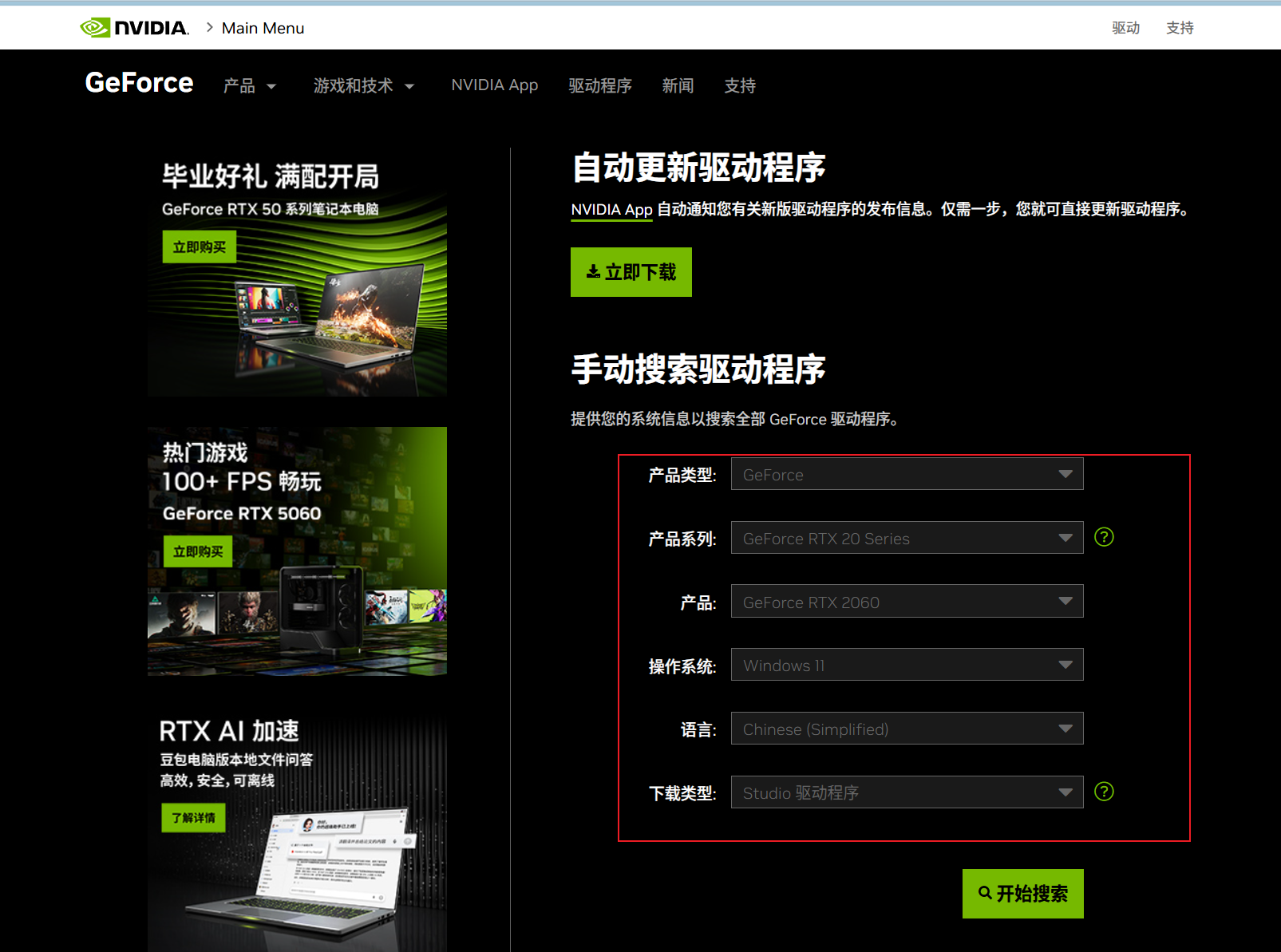
在搜索结果中选择对应合适的版本即可,我这里选择561.09>560.76(最低要求)。
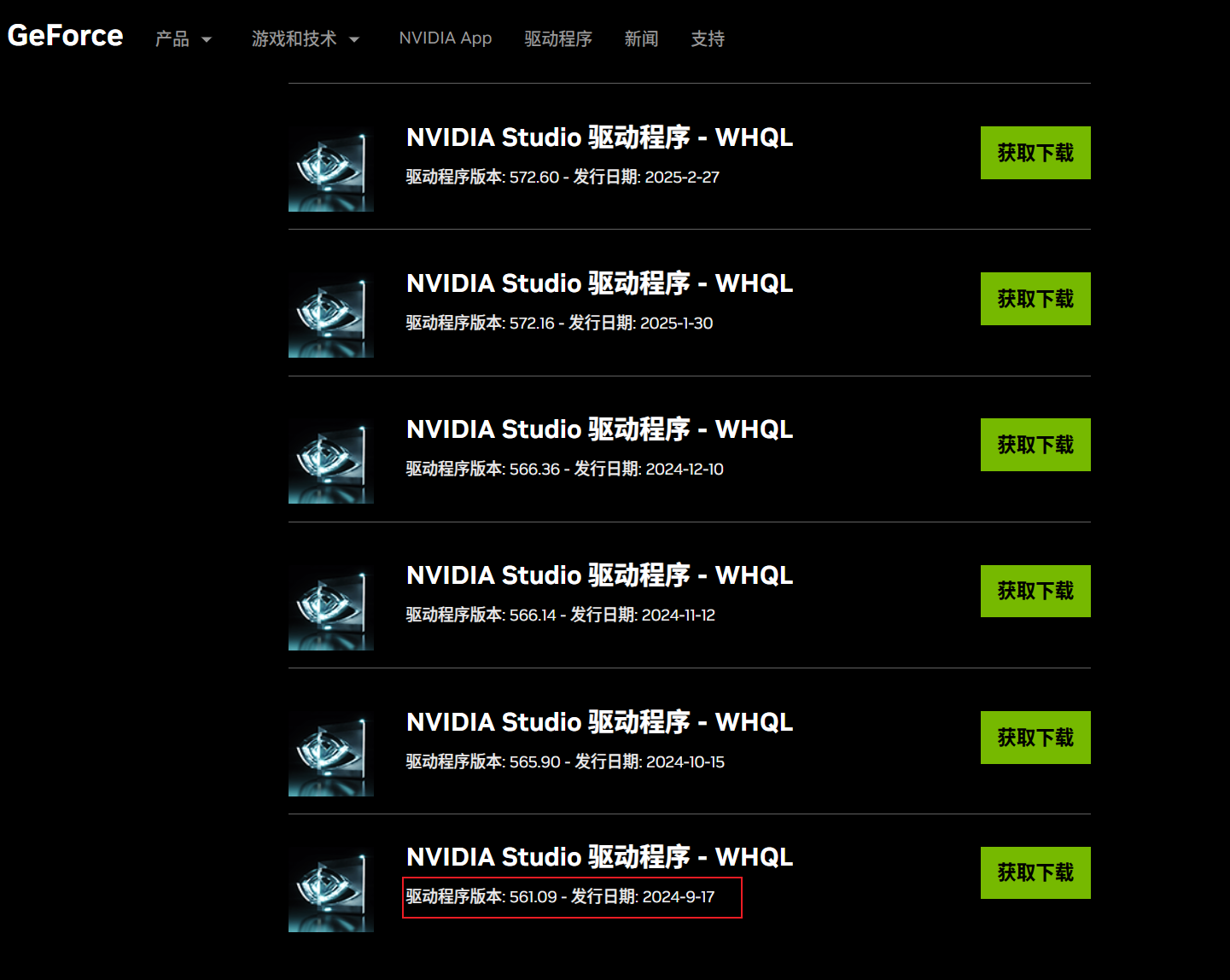
下载完成后,直接打开安装即可,默认会替换掉原来的版本。
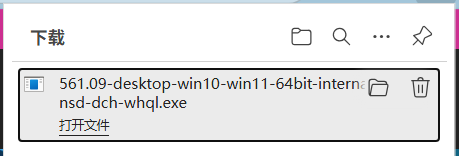
安装完成后,再次进入Anaconda Promote,输入nvidia-smi即可看到CUDA12.6和驱动已经更新安装完毕。
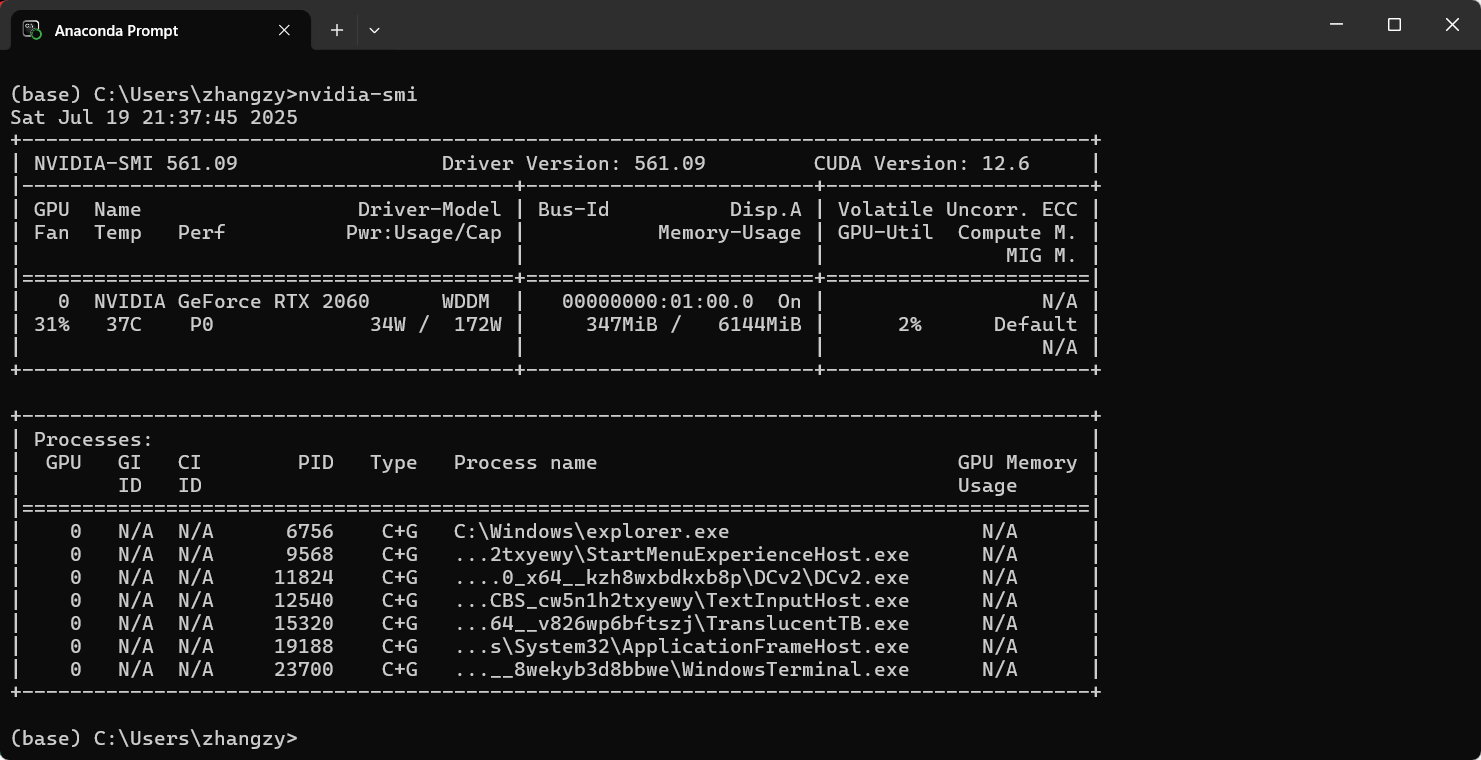
二、安装GPU版本Pytorch
进入Pytorch官网:https://pytorch.org/get-started/previous-versions/
下滑找到V2.3.1或其他版本,如下图所示,找到Windows版本的,CUDA版本选择12.几的,复制这行命令。
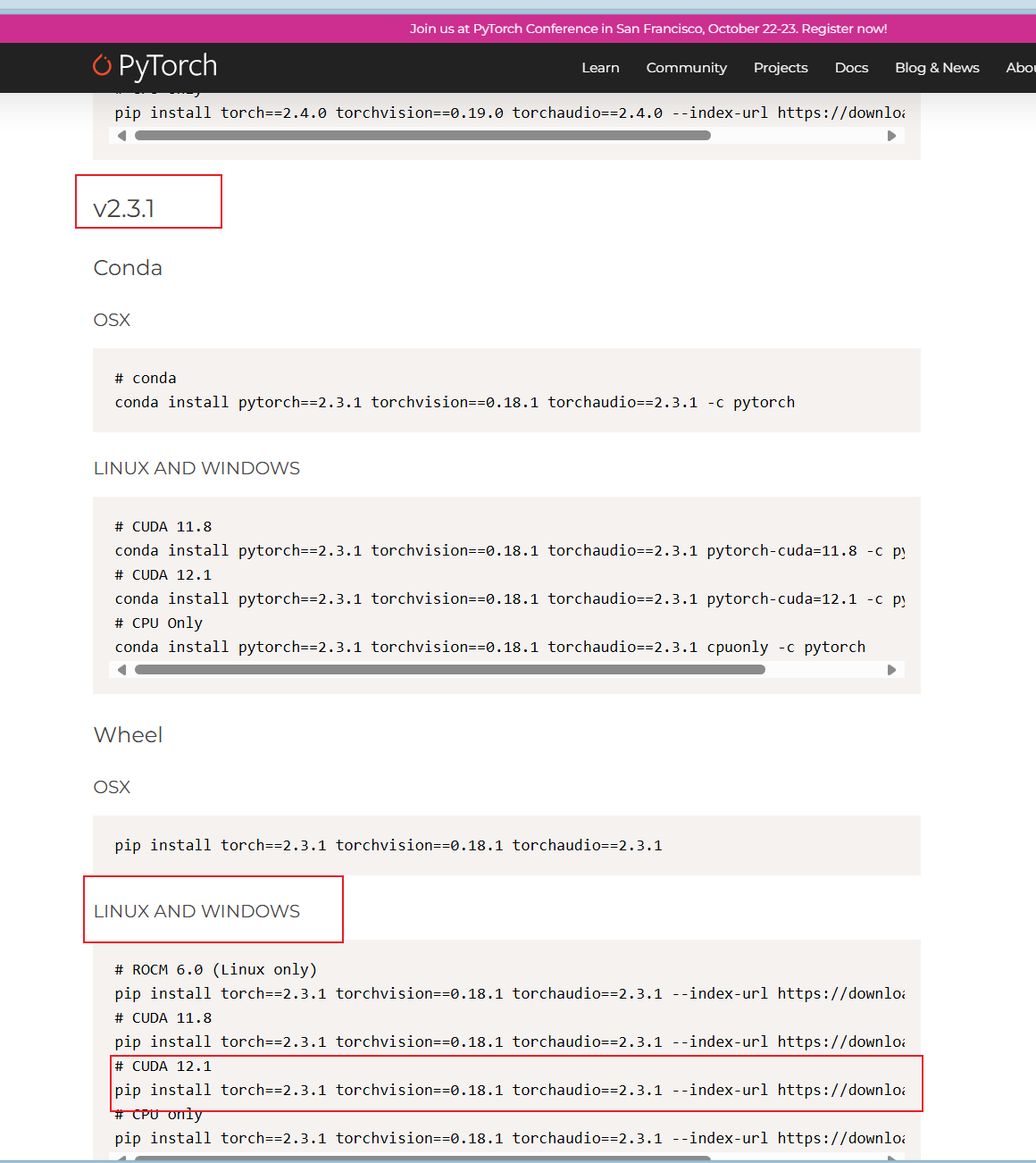
在Anaconda Promote中激活对应环境(需要先创建个环境),然后将命令输入进去,就会自动安装torch和torchvision等包。静等几分钟即可。
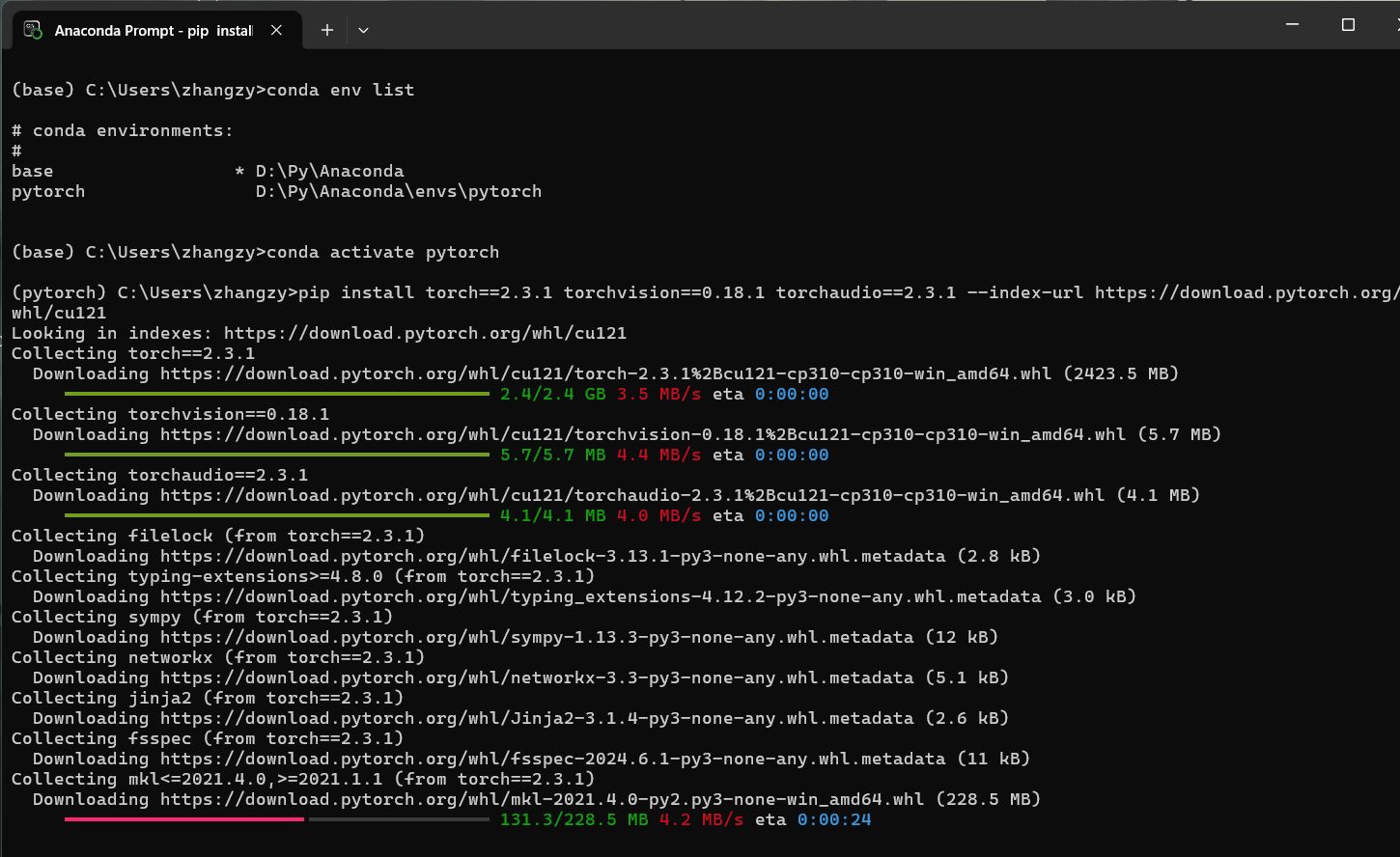
安装完成后,输入 pip list,可以看到torch等组件已经安装完毕。
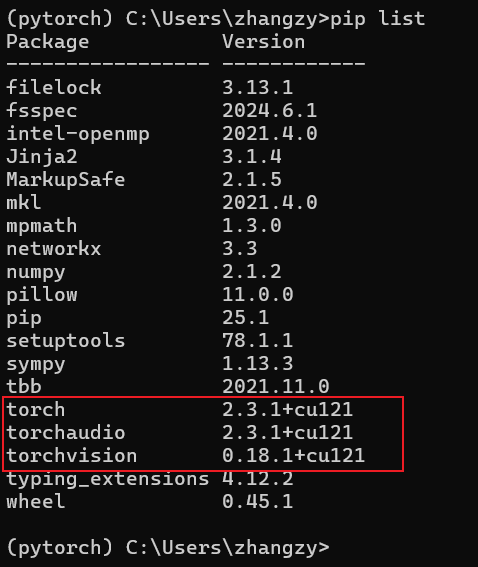
在命令行输入一下代码,正常输出内容即为安装成功。
import torch
torch.cuda.is_available()
torch.__version__